win11微软账号登入超时或用时太长怎么办?
更新日期:2023-10-23 17:18:00
来源:转载
win11微软账号登入超时或用时太长怎么办?很多的用户们在使用电脑的时候会发现自己的微软账户登入超时或者是用时太长了,其实我们可以直接的通过修改DNS来解决问题,下面就让本站来为用户们来仔细的介绍一下遇到这种情况要怎么解决吧。 ![]()
win11 64位 纯净版ISO稳定镜像 V2023 [电脑系统]
大小:5.19 GB 类别:其他版本 立即下载微软账号登入超时或用时太长怎么解决?
方法一、修改DNS
1、点击开始按钮旁边的搜索图标,搜索框中输入控制面板,然后点击打开系统给出的最佳匹配控制面板应用。
2、控制面板窗口,切换到类别查看方式,然后点击调整计算机的设置下的查看网络状态和任务。
3、路径:控制面板 - 网络和 Internet - 网络和共享中心。点击连接的网络,打开属性,以太网 属性窗口,双击打开 Internet 协议版本 4 (TCP/IPv4)。
4、默认选择的是自动获得DNS服务器地址,然后点击使用下面的DNS服务器地址,填入首选DNS服务器地址和备用DNS服务器地址,点击确定即可。
方法二、刷新DNS缓存
1、打开运行(Win+R),输入 cmd 命令,按确定或回车,打开命令提示符窗口。
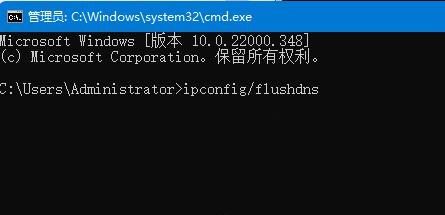
2、命令提示符窗口,输入 ipconfig/flushdns 命令,按回车即可。
方法三、网络疑难解答
1、设置窗口,使用搜索框,输入网络疑难解答。
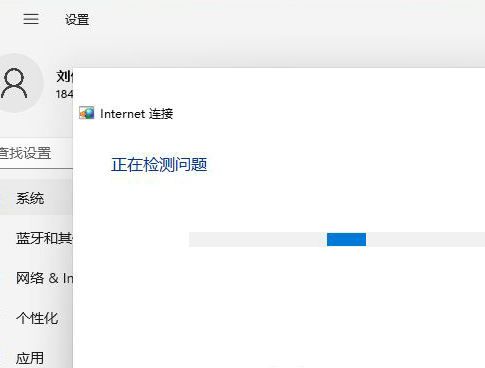
2、使用疑难解答检测Internet 连接问题,检查完成后,点击网络连接进行自动修复即可。
- monterey12.1正式版无法检测更新详情0次
- zui13更新计划详细介绍0次
- 优麒麟u盘安装详细教程0次
- 优麒麟和银河麒麟区别详细介绍0次
- monterey屏幕镜像使用教程0次
- monterey关闭sip教程0次
- 优麒麟操作系统详细评测0次
- monterey支持多设备互动吗详情0次
- 优麒麟中文设置教程0次
- monterey和bigsur区别详细介绍0次
周
月












